Bài 4 - Cấu hình website cơ bản cho source webitop 2018
Hướng dẫn cấu hình email cơ bản cho website. Cấu hình Khuyễn Mãi - Cấu hình email Thông Báo khi có Đơn Hàng - Cấu hình email Thanh Toán - Cấu hình Vận Chuyển Giao Hàng. Sau khi cấu hình xong thì web bạn đã sẵn sàng để có những đơn hàng đầu tiên.
5,167 lượt xem
BÀI 4 - CẤU HÌNH WEBSITE CƠ BẢN CHO SOURCE WEBITOP 2018
Trong phần cấu hình bán hàng sẽ có những chức năng như sau:
- Khuyến mãi: cài đặt chiến dịch khuyến mãi
- Đơn hàng: anh chị có thể theo dõi tình trạng đơn hàng trong phần này
- Thống kê: phần thống kê sẽ thể hiện báo cáo số đơn hàng và doanh thu phản ánh tình trạng kinh doanh của anh/chị theo thời gian
- Cấu hình bán hàng: anh/chị cần cài đặt lại email nhận hàng, nội dung mail xác nhận đơn hàng cho khách hàng
Chúng ta sẽ cấu hình theo trình tự trước nhé.
1. Khuyến mãi
Bước 1: tạo mã khuyến mãi
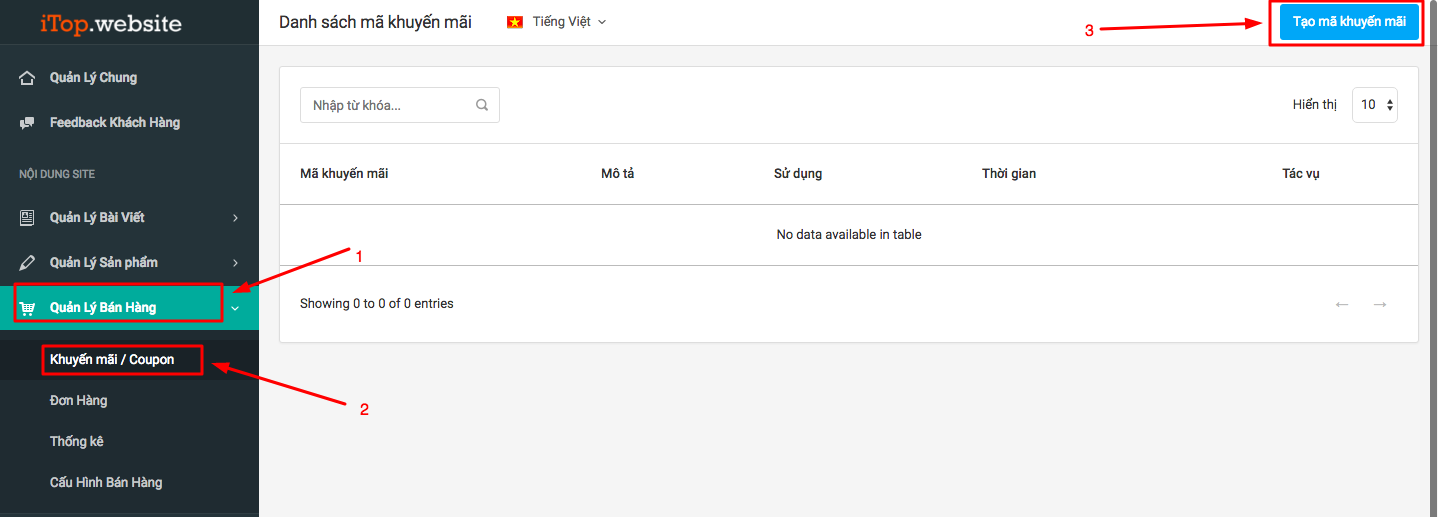
Bước 2: nhập nội dung và điều khoản áp dụng cho chương trình khuyến mãi
- tên mã khuyến mãi anh/chị tự điền: Ví dụ: ABC123
- Hình thức khuyến mãi có thể chọn 1 trong 3 hình thức là: giảm tiền hoá đơn, giảm phần trăm hoá đơn hoặc miễn phí vận chuyểnchuyển.
- Cấu hình áp dụng: tuỳ theo chiến lược của anh chị muốn giảm trên từng hoá đơn hay tất cả đơn đặt hàng nhé.
- Thời gian áp dụng: tuỳ chỉnh theo chiến dịch, ví dụ; trong tháng 11 có lễ 20/11 thì anh chị cho chương trình từ ngày 19-20/11
- Cấu hình sử dụng: sẽ tuỳ chọn không bị trùng với các mã khuyến mãi khác.
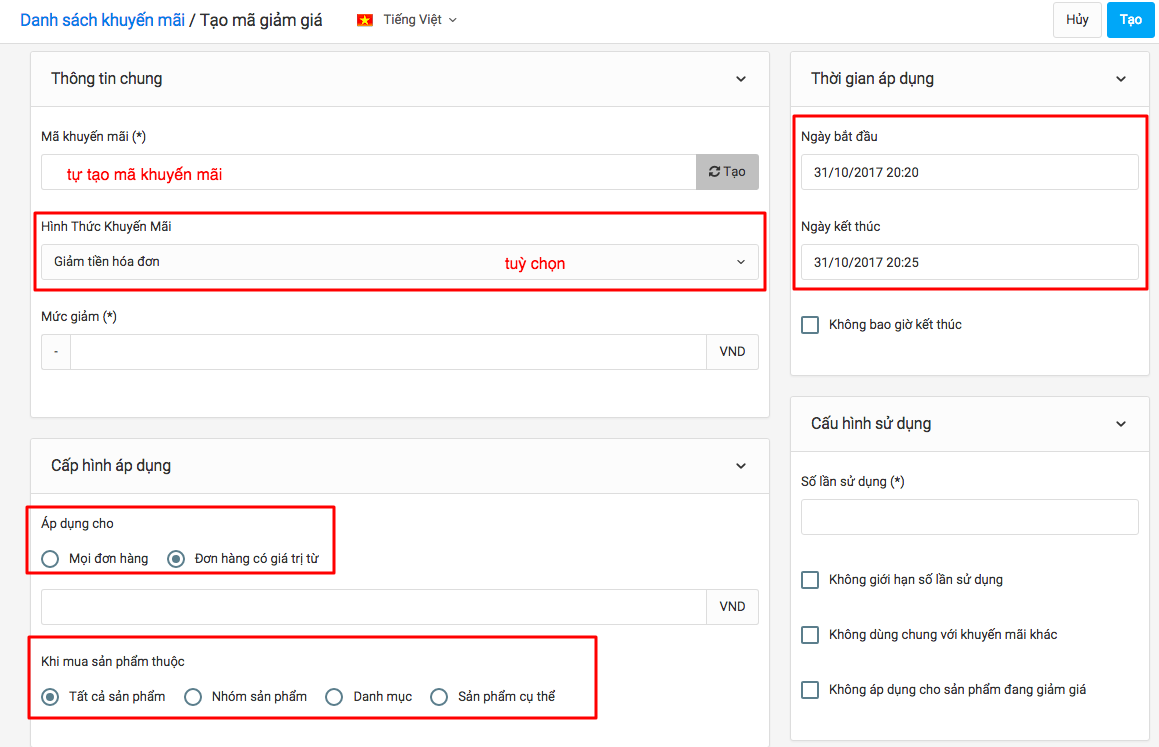
Bước 3: chọn "Tạo" mã khuyến mãi để có thể sử dụng nhé.
2. Quản lý đơn hàng:
Anh/chị có thể chọn số lượng hiển thị đơn hàng ra để theo dõi nhé.
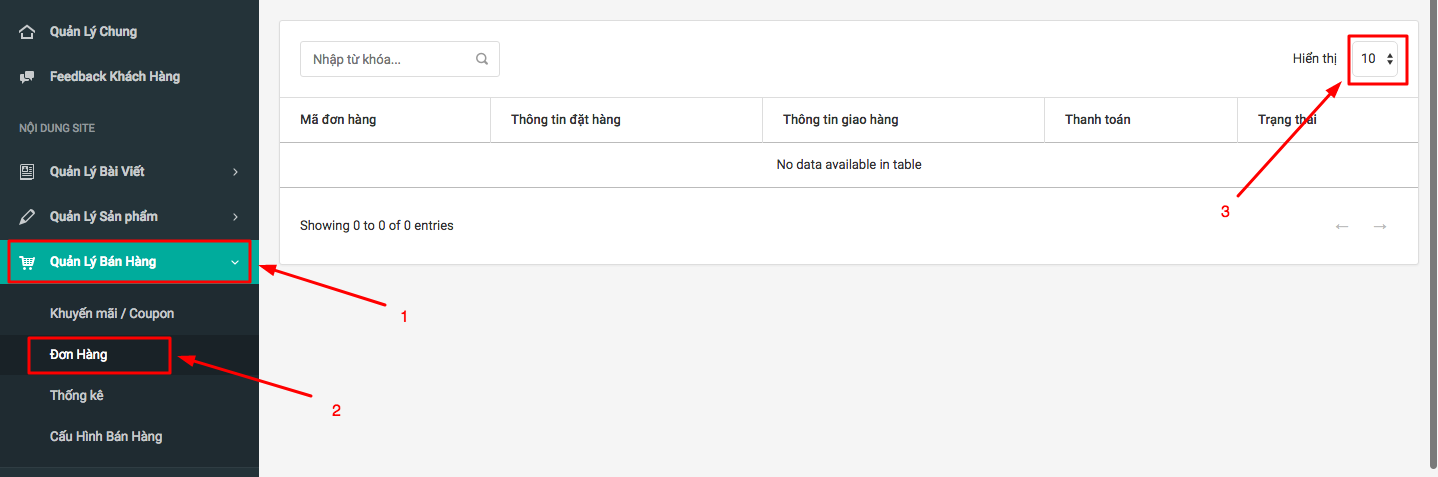
3. Thống kê:
Anh/chị có thể xem báo cáo đơn hàng và doanh thu của mình theo thời gian, theo loại đơn hàng để theo dõi tình trạng kinh doanh của mình trong phần thống kê nhé.
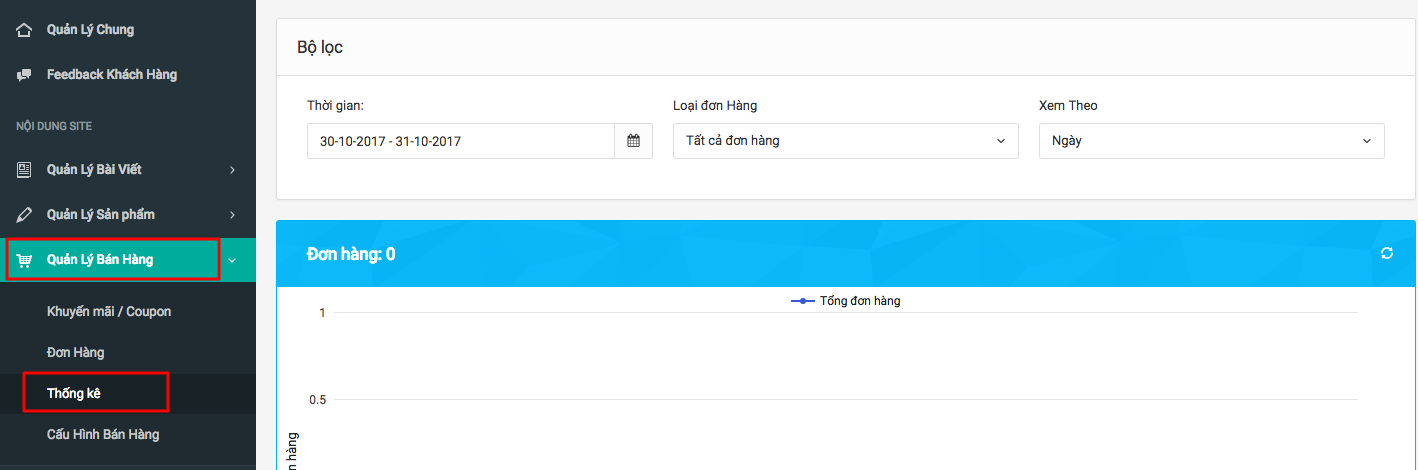
4. Cấu hình bán hàng:
4.1: Cấu hình chung
Bước 1: Truy cập cấu hình chung của cấu hình bán hàng
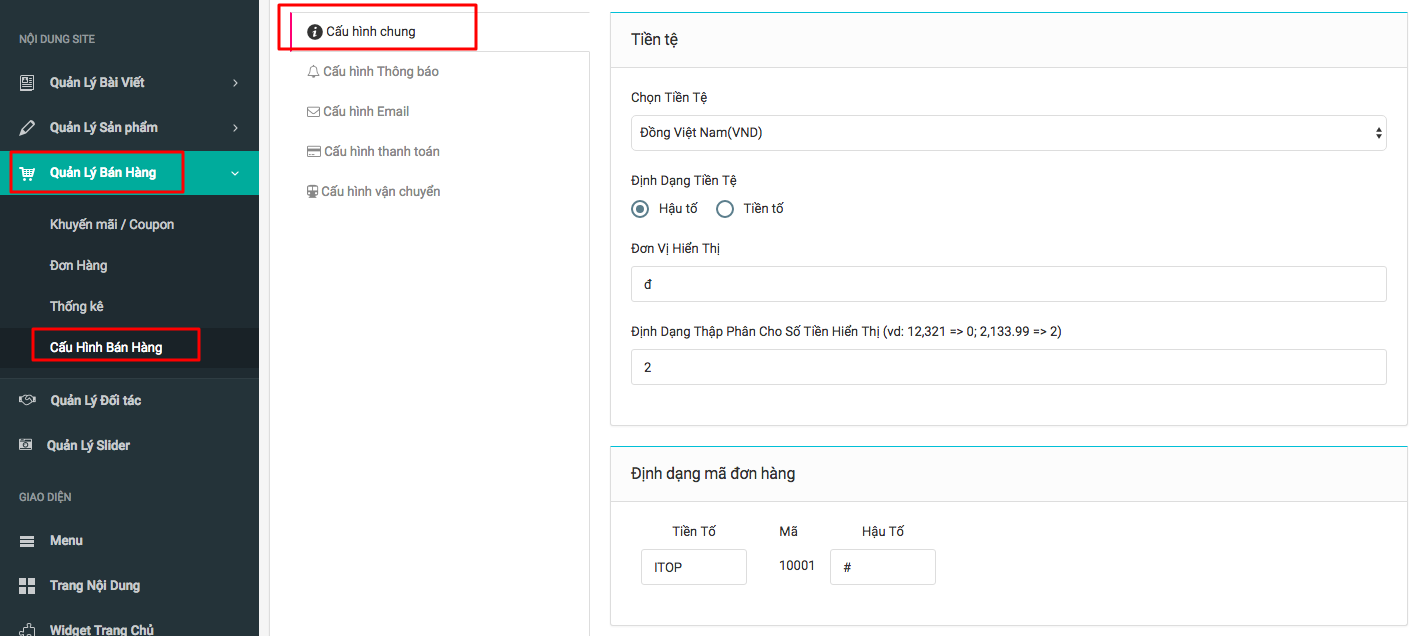
Anh/chị có thể cấu hình đơn vị tiền tệ cho sản phẩm của mình và định dạng mã đơn hàng để khi khách hàng đặt mua sẽ biết được mã đơn hàng của mình là gì, như vậy sẽ tiết kiệm thời gian cho anh chị trong việc check đơn hàng.
Bước 2: chọn đơn vị đo lường cho sản phẩm và hoàn tất
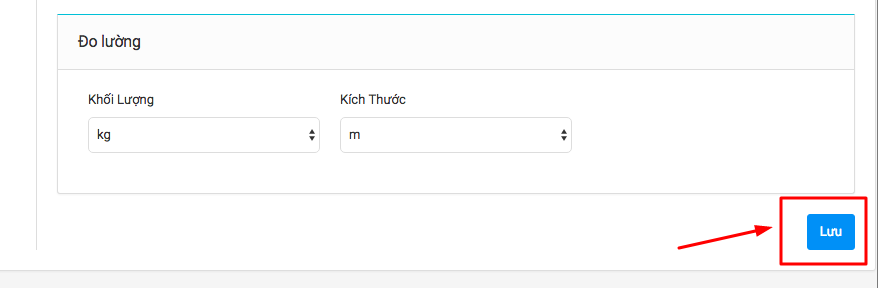
4.2: Cấu hình thông báo:
Cấu hình thông báo để anh/chị có thể tự soạn thảo nội dung xác nhận đơn hàng cho những khách hàng đặt hàng thành công.
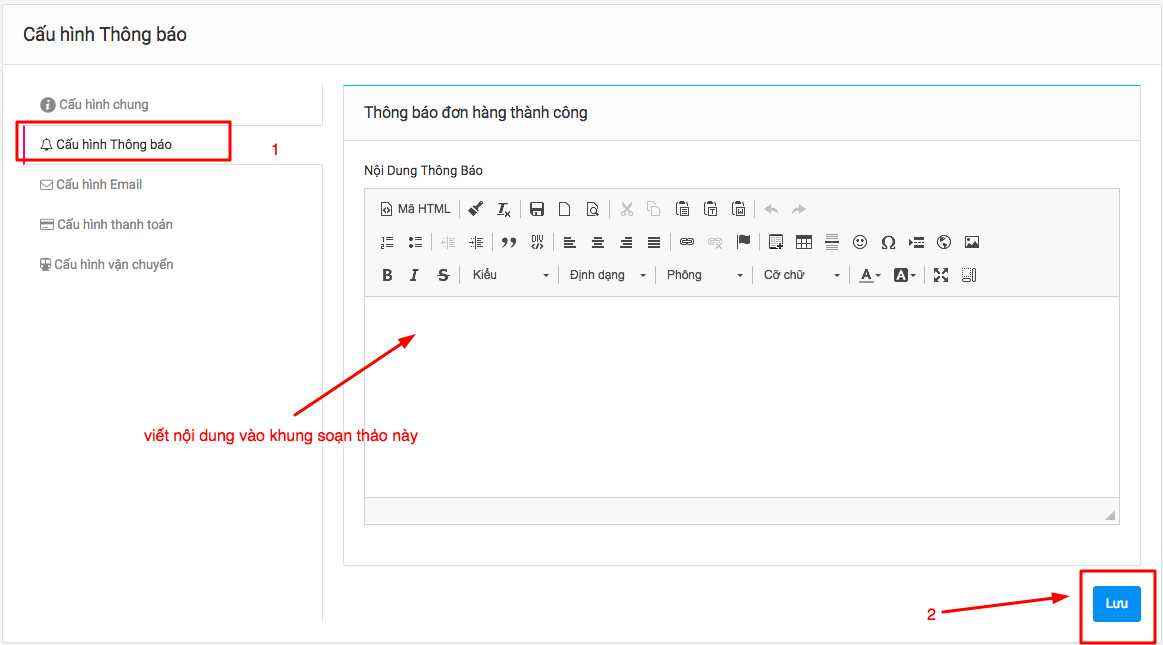
4.3: Cấu hình email:
Anh chị có thể xem thêm TẠI ĐÂY
Anh/chị vui lòng điền mail nhận đơn hàng và mail gửi đơn hàng, nội dung mail báo đơn hàng cho khách hàng. Sau đó bấm "lưu" để hệ thống ghi nhận phần cấu hình của anh/chị nhé.
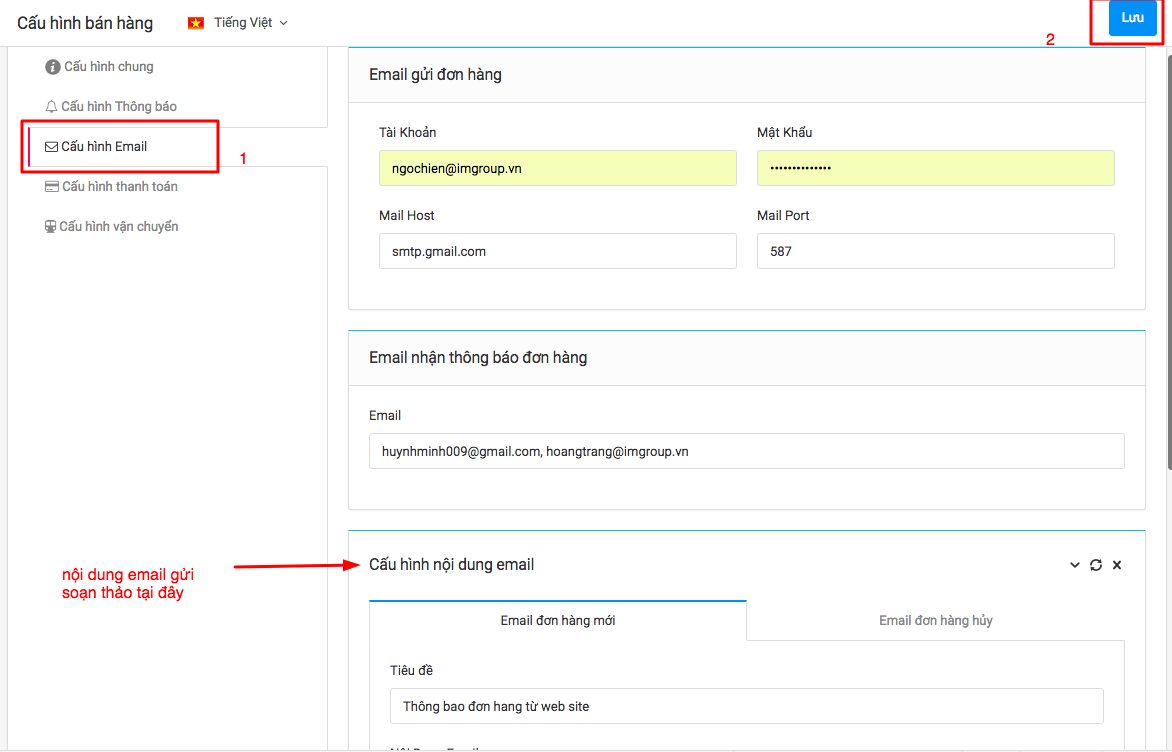
4.4: Cấu hình thanh toán:
Bước 1: Thêm hình thức thanh toán
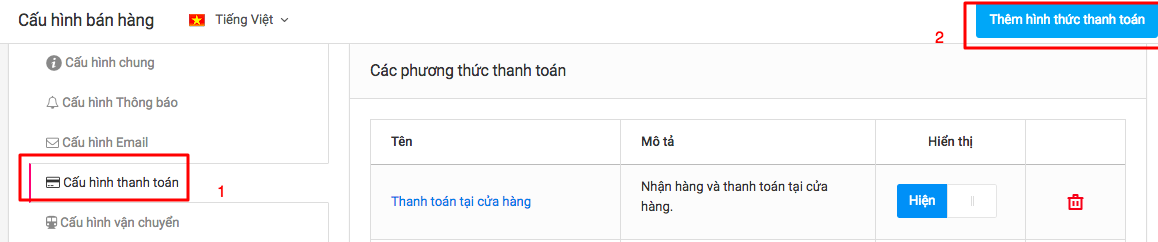
Bước 2: Điền đầy đủ thông tin hình thức thanh toán: VD: thanh toán tại cửa hàng thì sẽ ghi địa chỉ, thanh toán bằng chuyển khoản ngân hàng thì nhập nội dung số tài khoản chi nhánh...
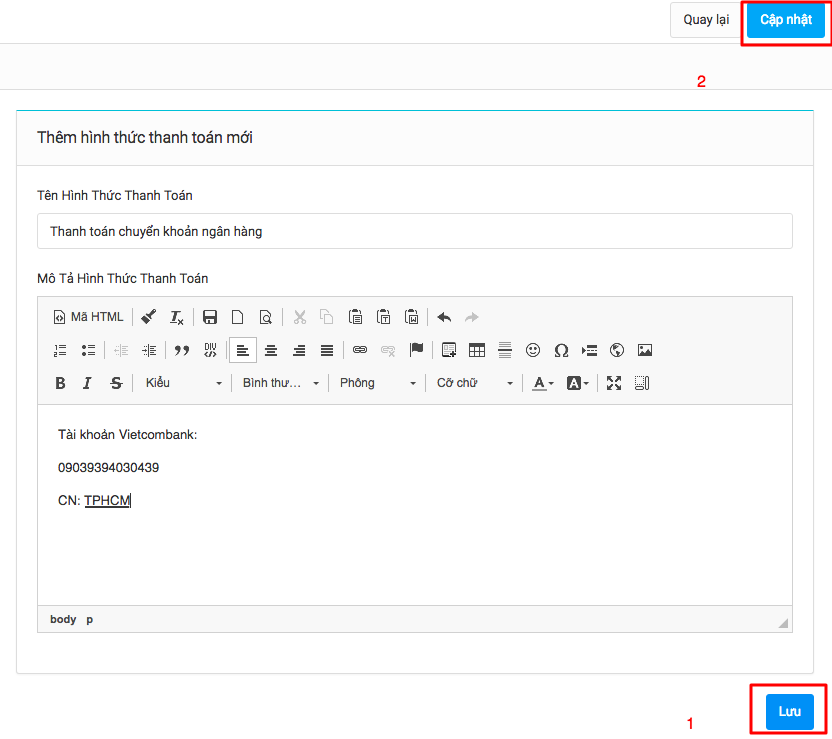
P/s: Ngoài việc thêm hình thức thanh toán thì anh/chị có thể chọn cách chỉnh sửa nội dung đã có sẵn, đặc biệt là hình thức thanh toán qua ngân lượng.
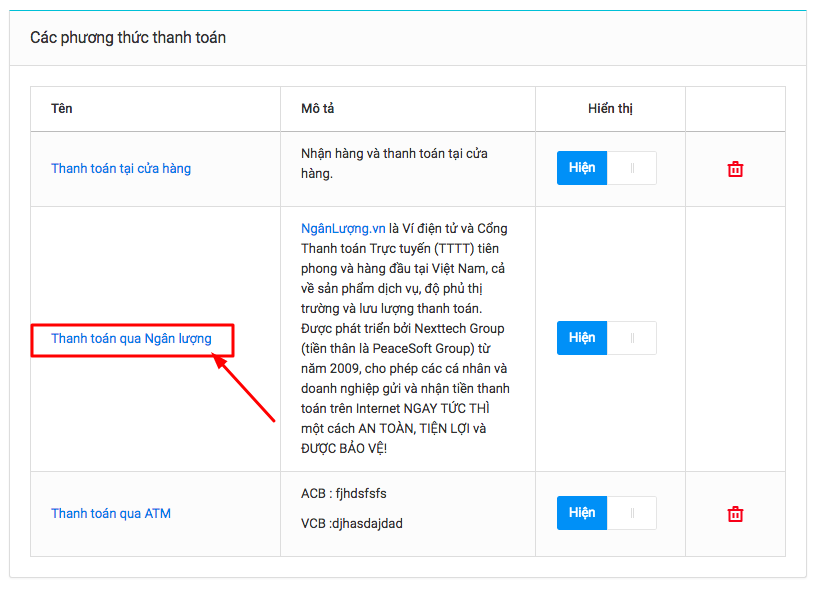
Sau khi chọn "thanh toán qua ngân lượng" anh/chị nhập đầy đủ thông tin trong phần hình thức thanh toán và chọn cập nhật nhé.
Cách đăng ký tài khoản qua ngân lượng anh/chị xem bài hướng dẫn: đăng ký tài khoản ngân lượng.
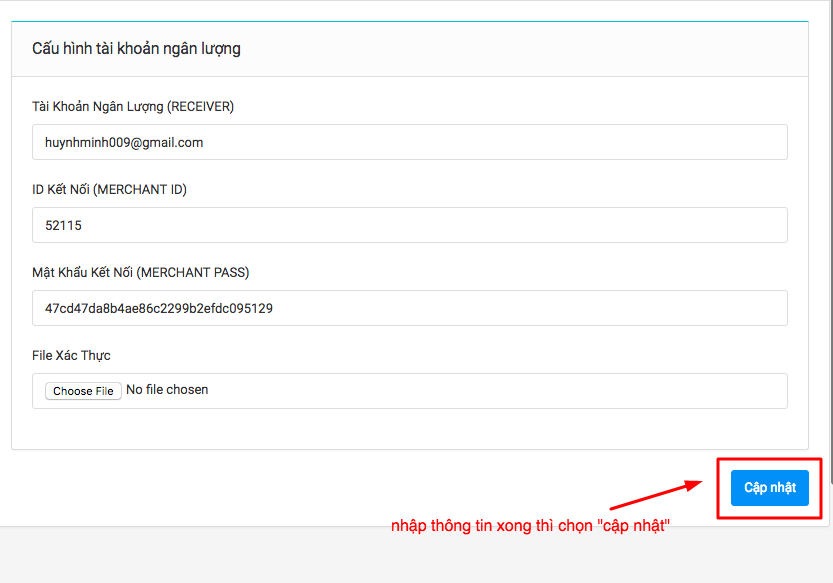
4.5: Cấu hình vận chuyển:
Có 2 hình thức tính phí vận chuyển: theo cách tuỳ biến của IM Group hoặc tính theo phí ship của đơn vị giao hàng nhanh
- cấu hình vận chuyển mặc định:
phí vận chuyển sẽ được tính theo giá trị đơn hàng
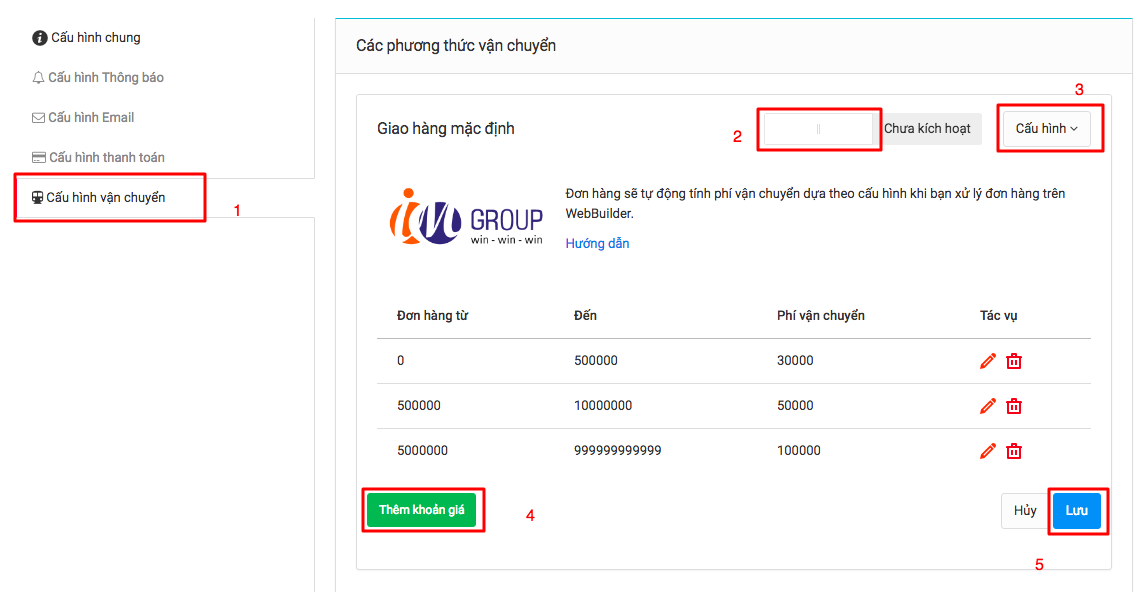
- Cấu hình vận chuyển của giao hàng nhanh:
Phí vận chuyển sẽ tính theo phí quy định của đơn vị giao hàng nhanh:
Anh/chị vui lòng điền đầy đủ thông tin
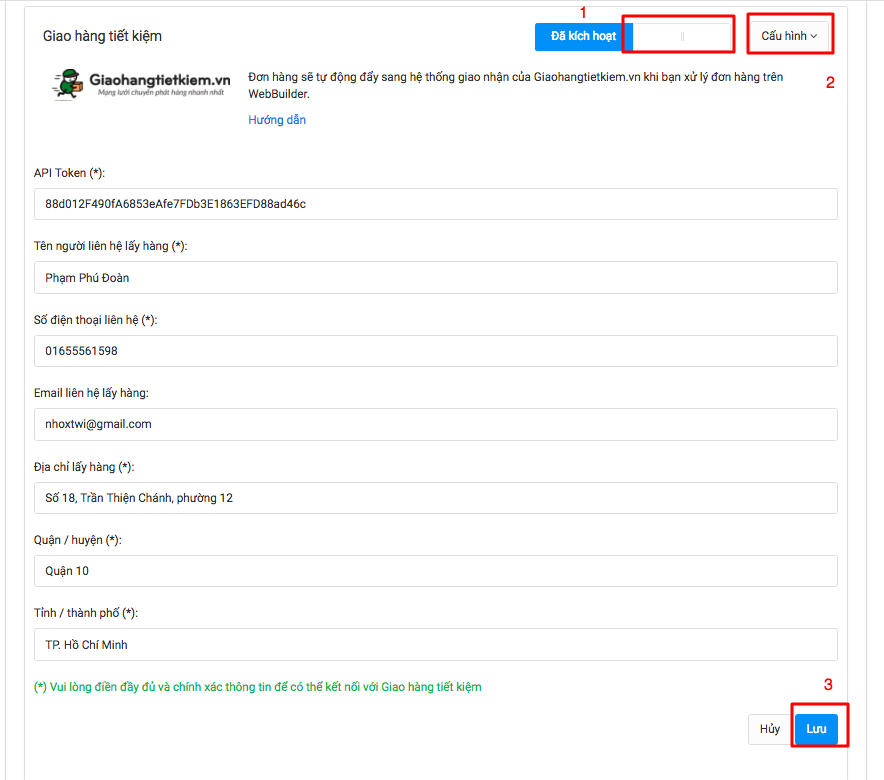
Sau bài cấu hình website cơ bản này thì anh/chị cũng đã sẵn sàng nhận những đơn hàng đầu tiên của mình rồi đó ạ!
CHÚC ANH/CHỊ THÀNH CÔNG!
Vui lòng đánh giá bài hướng dẫn này để IM Group hỗ trợ anh/chị tốt hơn!
GỌI NGAY - 1900 636 040
ĐỂ ĐƯỢC TƯ VẤN VÀ HỖ TRỢ TỐT NHẤT
IM GROUP
Địa chỉ:18 Trần Thiện Chánh, Phường 12, Quận 10, TP. Hồ Chí Minh
Email: support@imgroup.vn














